Pada sebagian device, aplikasi BBM berjalan berat dan lemot saat berkirim chat. Salah satu penyebab awal adalah spesifikasi rendah pada sisi hardware Android yang dipakai, misalnya RAM yang kurang dari 512 MB.
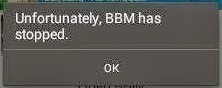
Kasus yang sering muncul adalah BBM Error dengan pesan “Unfortunately BBM Has Stopped” atau dalam bahasa Indonesia adalah “Sayangnya BBM Telah Berhenti“, dan pada perangkat Lollipop mungkin muncul peringatan “Aplikasi BBM (com.bbm) tidak merespon” meski jarang ditemui. Istilah ini sering dikenal dengan ‘BBM Force Stop‘.
Sebenarnya tips kali ini adalah penjabaran dari tips-tips BBM Android sebelumnya yang sudah saya tulis pada Cara Mengatasi BBM Error dan Pending serta halaman Cara Mengatasi BBM Android Lemot.
Dan, inilah tutorial cara mengatasi Error BBM yang force stop sendiri:
1. Hentikan sementara aplikasi BBM di Android kesayangan Anda. Caranya, buka ‘Pengaturan/Setelan‘ Android > pilih ‘Aplikasi‘ atau dengan nama yang lain seperti ‘Apl’, ‘Daftar App’, dsb. > cari aplikasi ‘BBM‘ dan tap pada nama BBM. Tekan tombol ‘Paksa Berhenti‘.

2. Jika ada, hapus file sampah dengan menekan tombol ‘Hapus cache‘ masih pada menu di poin 1.
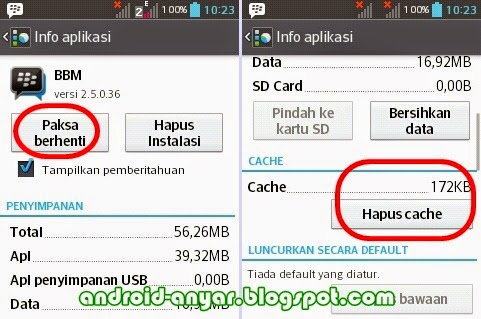
3. Sekarang, reboot (atau: matikan dan nyalakan ulang) HP Android Anda.
4. Jalankan BBM dan biarkan beberapa saat (2-5 menit) tanpa melakukan aktivitas lain di Android Anda. Tentu saja, pastikan Android terhubung dengan koneksi internet.
Semoga sekarang BBM Android Anda sudah normal dan berjalan lancar sesuai keinginan Anda. Selamat mencoba dan semoga bermanfaat.